¿Estás aprovechando al máximo las funcionalidades que Outlook ofrece? En este post vamos a resumir algunas de ellas y a darte varios tips para que puedas sacarle el máximo partido. ¡Vamos allá!
¿Qué ofrece Microsoft Outlook?
Como sabrás, Microsoft Outlook es el cliente de correo electrónico de Microsoft que, junto a Word, Excel y Power Point, conforman Office 365.
Mucha gente utiliza Outlook como un simple gestor de correo electrónico con el que enviar y recibir emails, pero la herramienta ofrece muchas más funcionalidades que se desconocen. En este post vamos a darte 5 tips para que saques el máximo partido a tu Microsoft Outlook:

1. Creación de carpetas
Outlook nos permite crear diferentes carpetas dentro de nuestro buzón de correo electrónico. Estas carpetas nos permitirán dividir nuestros correos en función de, por ejemplo, el tema o el estado del email:
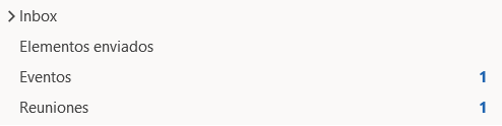
También es posible crear subcarpetas, en caso de que queramos generar categorías de nivel inferior:
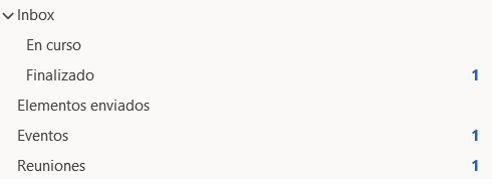
De esta forma, podremos tener un mayor control sobre el estado de nuestros correos y, sobretodo, una mejor organización en cuanto a la ubicación de los mensajes, lo que facilitará mucho la consulta y la respuesta de los mismos.
2. Uso de las reglas
Las reglas son, sin duda, uno de los elementos más funcionales de Outlook. Las reglas nos permiten automatizar gran parte de la vida de un correo electrónico desde que llega hasta que se archiva. Hay muchos tipos de reglas en función del resultado que queramos obtener:
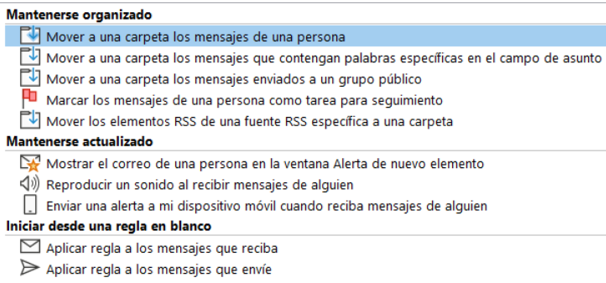
Una de las más comunes, es crear una regla para que, una vez recibido un email, lo mueva automáticamente a la carpeta correspondiente. Por ejemplo, podríamos crear una regla que mueva aquellos correos que tengan la palabra “Reunión” en el asunto a la carpeta de Reuniones.
Crear reglas es muy sencillo y hay dos formas de hacerlo:
1. Creación rápida:
Haciendo click derecho sobre el email en el que queramos basarnos para crear la regla, vamos a Reglas:
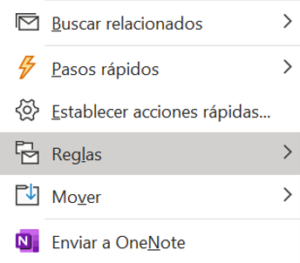
Una vez ahí, podremos o crear rápidamente una regla de movimiento de carpetas o acceder a Crear regla para ver más detalles:
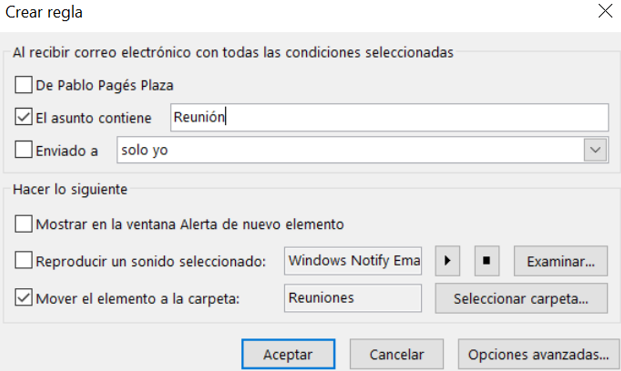
2. Administración de reglas
Si queremos crear otros tipos de reglas o gestionar las existentes, tendremos que ir al Administrador de reglas accediendo de la misma forma a Reglas > Administrar reglas y alertas. En este panel podremos crear nuevas reglas, editar o eliminar las existentes, ejecutarlas, etc.:

3. Configuración del calendario
Para poder tener nuestro trabajo y tiempo organizados y correctamente distribuidos, el calendario debe ser una parte fundamental en nuestro uso diario de Outlook. Nos va a permitir gestionar citas, convocar reuniones de Teams, recordatorios, etc. Algunos tips que proponemos para mejorar la experiencia con el calendario de Outlook son:
- Seleccionar la vista que mejor muestre nuestras actividades distribuídas en el tiempo. Hay varias vistas del calendario y podemos cambiar su escala de tiempo: Día, Semana laboral, Semana, Mes y Vista programación.
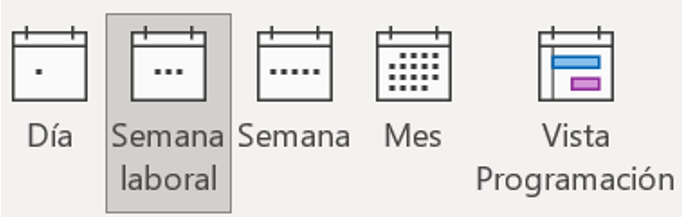
- Agregar calendarios. A menudo queremos proponer reuniones a algún compañero o a algún responsable y, si no conocemos su disponibilidad, tenemos que preguntársela a él directamente. Para no tener que hacer esto, podemos añadir el calendario de nuestro compañero, de forma que podamos ver qué horas tiene ya reservadas y cuáles disponibles.
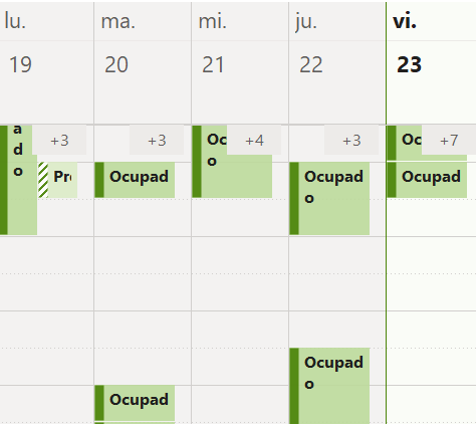
Podemos agregar calendarios desde la página de Inicio > Agregar calendario.
- Integración con Teams: otra característica muy potente del calendario de Outlook es su integración con Teams. A través de Outlook vamos a poder crear, invitar y unirnos a reuniones en Teams, sincronizándose de forma automática con nuestro calendario. Para crear una nueva reunión de Teams, iremos a Inicio > Nueva reunión de Teams y configuraremos la información relevante de la reunión (título, asistentes, fecha y hora, etc.).
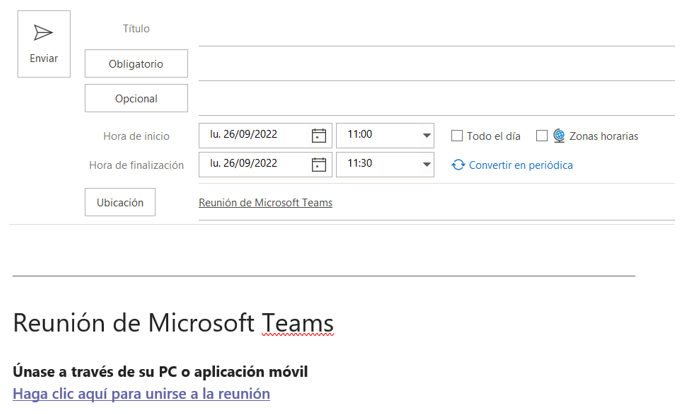
A los invitados les llegará un correo electrónico con la información indicada anteriormente y con un enlace directo a la reunión de Teams.
4. Respuestas automáticas
Outlook nos permite programar una respuesta automática que se enviará cuando alguien trate de contactar con nosotros. Esto es muy útil, ya que nos permitirá avisar a nuestros contactos de que estamos ausentes (vacaciones, enfermedad, viaje, etc.).
Para configurar las respuestas automáticas, debemos acceder a Archivo > Información > Respuestas automáticas. Aquí podemos gestionar el periodo en el que queremos que se envíen, el mensaje que tendrá el email y las personas a las que irá dirigido:
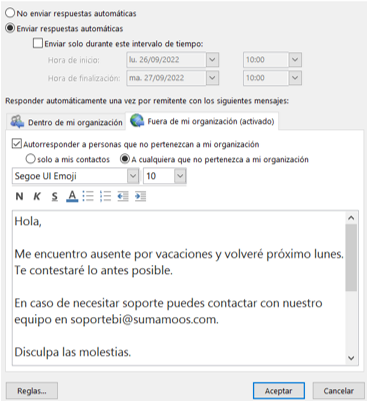
5, Firma tus mensajes
Para acabar con los tips de Outlook, puedes crear tus firmas personalizadas que se inserten siempre en tus correos electrónicos con el formato adecuado. Esto te permitirá añadir el logo de tu empresa, tu número de teléfono o un enlace a tu red social sin necesidad de hacerlo en cada correo electrónico.
Para gestionar tus firmas, accede a Inicio > Archivo > Opciones > Correo > Firmas:
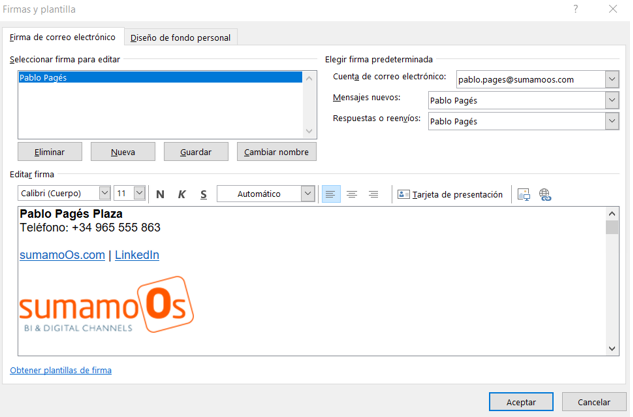
Estos son algunos tips que podéis utilizar para mejorar vuestra experiencia en Microsoft Outlook. ¡Esperamos que os hayan gustado y os sean de utilidad!
¿Quieres conocer más detalles?
En sumamoOs somos partner de Microsoft especializados en la creación de espacios modernos adaptados a tu estilo de trabajo. Puedes echar un vistazo aquí o contactar directamente con nosotros a través del siguiente formulario para conocer cómo implantar un Workpace en tu empresa.